1.前提准备 jdk已经安装 echo $PATH 创建一个软连接 根据自己jdk安装路径来配置 ln -s /java/jdk1.8.0_231/bin/java /usr/bin/java 机器已经联网 卸载
1.前提准备
jdk已经安装
echo $PATH

创建一个软连接 根据自己jdk安装路径来配置
ln -s /java/jdk1.8.0_231/bin/java /usr/bin/java机器已经联网
卸载jenkins(如果已经安装就略过)
sudo apt-get remove jenkins
sudo apt-get purge jenkins
sudo apt-get purge --auto-remove jenkins2.通过如下命令完成安装
wget -q -O - https://pkg.jenkins.io/debian/jenkins-ci.org.key | sudo apt-key add -
sudo sh -c 'echo deb Http://pkg.jenkins.io/debian-stable binary/ > /etc/apt/sources.list.d/jenkins.list'
sudo apt-get update
svjdoiqAudo apt-get install jenkins
3.启动jenkis
sudo /etc/init.d/jenkins [start|restart|stop]
4.查看安装密码
cat /var/lib/jenkins/secrets/initialAdminPassWord
5. 打开浏览器http://192.168.215.50:8080 (如果服务器上装过Tomcat,请更改jenkins的端口)
$ sudo vi /etc/default/jenkins
#修改如下内容
HTTP_PORT=8085
#重启jenkins服务
$ sudo /etc/init.d/jenkins restart
输入刚才查询的密码
6.选择推荐安装插件
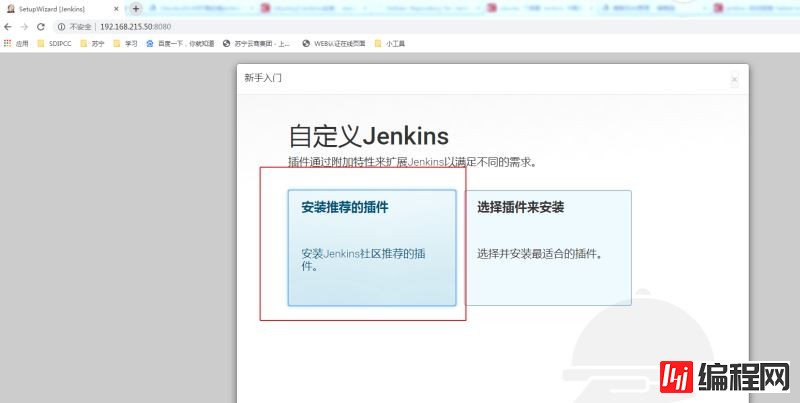

耐心等待安装
7.创建第一个管理账号
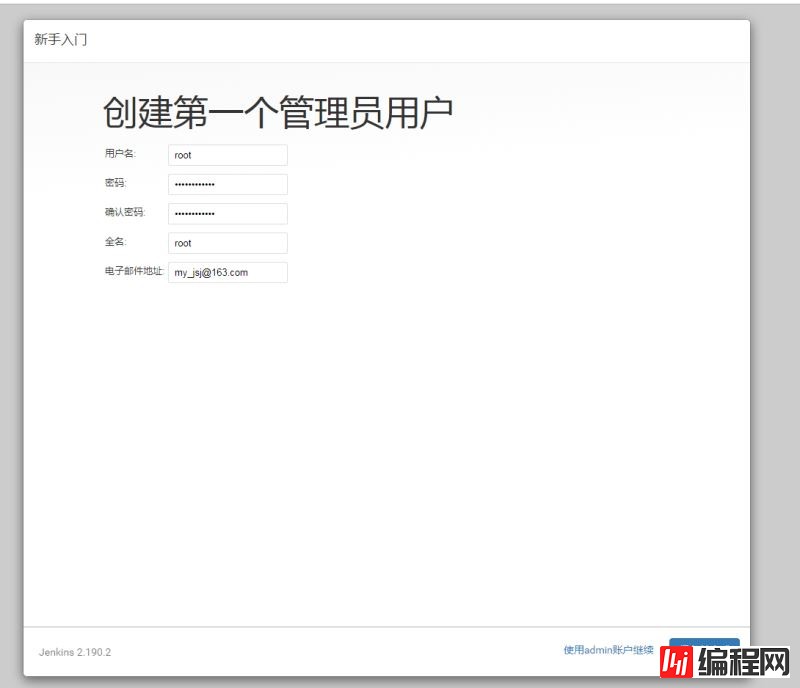
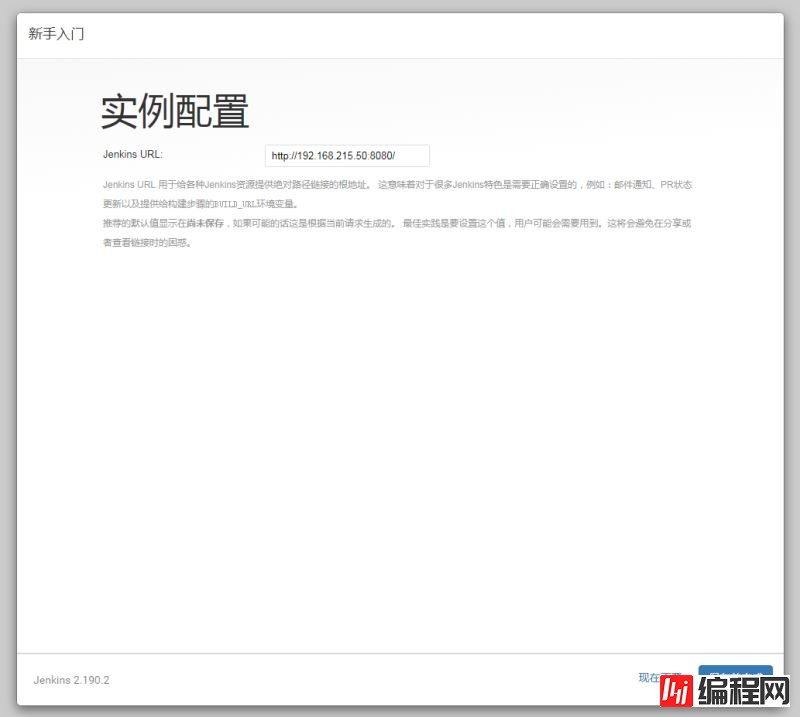
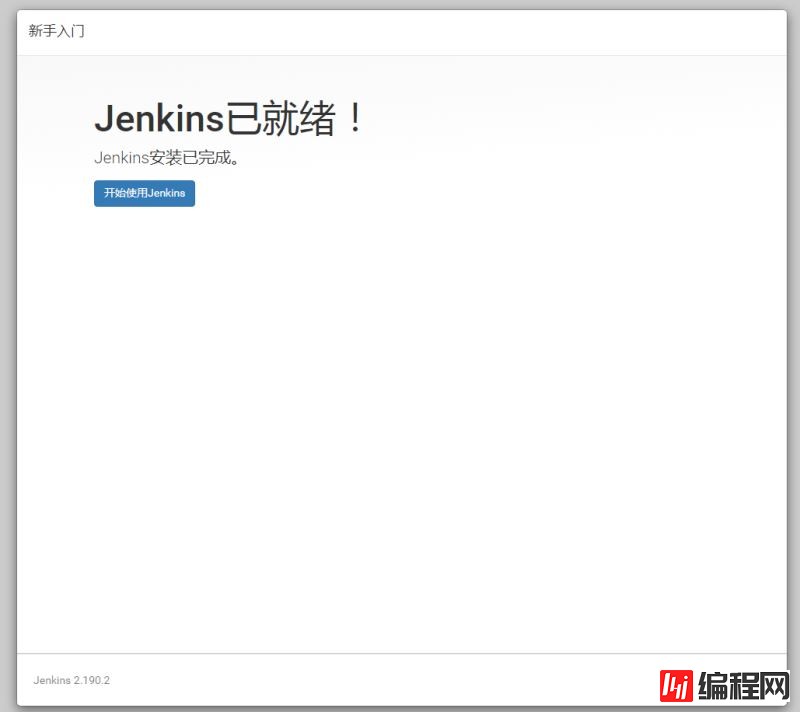
总结
以上所述是小编给大家介绍的ubuntu16.04安装Jenkins的方法图文详解,希望对大家有所帮助,如果大家有任何疑问请给我留言,小编会及时回复大家的。在此也非常感谢大家对我们网站的支持!
如果你觉得本文对你有帮助,欢迎转载,烦请注明出处,谢谢!
--结束END--
本文标题: Ubuntu16.04安装Jenkins的方法图文详解
本文链接: https://www.lsjlt.com/news/20736.html(转载时请注明来源链接)
有问题或投稿请发送至: 邮箱/279061341@qq.com QQ/279061341
下载Word文档到电脑,方便收藏和打印~
2024-03-01
2024-03-01
2024-03-01
2024-03-01
2024-03-01
2024-02-29
2024-02-29
2024-02-29
2024-02-29
2024-02-29
回答
回答
回答
回答
回答
回答
回答
回答
回答
回答
0